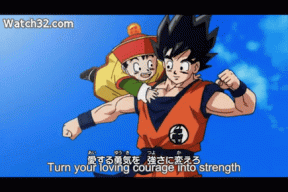Hur man ser FaceTime-foton
Miscellanea / / April 05, 2023
FaceTime-appen (FT) låter användare hålla kontakten med sina vänner och familjer genom att låta dem ringa ljud- och videosamtal. Medan du är på ett FaceTime-videosamtal vill du ta några bilder så att du kan se dem senare. FaceTime-appen erbjuder fantastiska funktioner som dess porträttläge låter användare sudda ut sin bakgrund och sätta det visuella fokus på sig själva under FaceTime-samtalet. Funktionen Spatial audio får användarna att känna att personerna de pratar med är i samma rum, eftersom Spatial audio-funktionen sprider ut rösterna under samtalet. Röstisoleringsläget förhindrar bakgrundsljud, och Wide Spectrum-läget inkluderar alla röster runt omkring dig. Läs vår artikel noggrant för att lära dig hur du ser FaceTime-foton eller kan du spara FaceTime-videor. Du kommer också att lära dig vart FaceTime-bilder går och om FaceTime är nere. Låt oss börja!
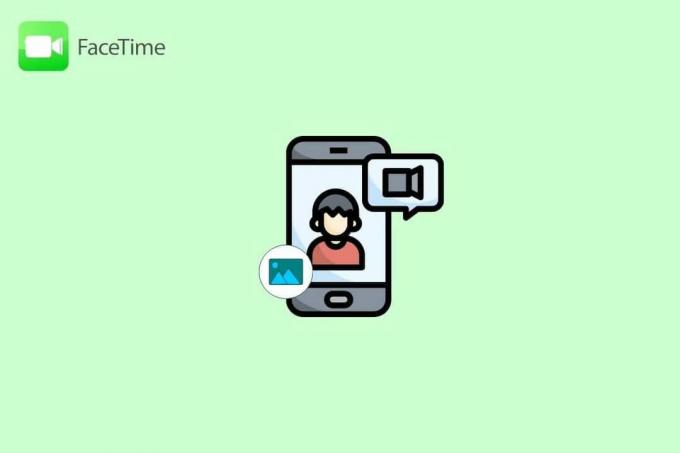
Innehållsförteckning
- Hur man ser FaceTime-foton
- Är FaceTime nere?
- Hur ser jag FaceTime-foton?
- Kan du spara FaceTime-videor?
- Hur spelar jag in FaceTime-samtal på iPhone?
- Hur skärminspelning med ljud på iPhone?
- Vart tar FaceTime-foton vägen?
Hur man ser FaceTime-foton
Du kommer att få veta om du kan spara FaceTime-videor och hur du kan se FaceTime-foton längre fram i den här artikeln. Fortsätt läsa för att lära dig mer om det i detalj.
Är FaceTime nere?
Du kan ta reda på om FaceTime är nere eller inte genom att navigera till Apples systemstatus sida. Den här sidan ger uppdaterad information om status för olika Apple-tjänster inklusive FT.
- För att kontrollera FaceTimes status, se till att cirkeln till vänster om FT är grön.
- Systemstatuswebbsidan ger också information om de tjänster som har planerat underhållsarbete, så om du ska fixa ett kritiskt videosamtal, kontrollera det innan.
- Om Apples tjänster står inför ett avbrott kanske FT inte fungerar.
- Utöver det, se också till att det inte finns något lokalt problem som hindrar din FaceTime att fungera.

Hur ser jag FaceTime-foton?
För att lära dig hur du ser FT-foton, följ stegen nedan:
Steg 1: Aktivera FaceTime Live Photos
För att göra dig bekant med hur du ser FaceTime-foton på din enhet, se först till att alternativet FT live photos är aktiverat på din enhet innan du kan hitta dem på din enhet. Läs stegen nedan för att lära dig hur du kan aktivera FT-foton på din enhet:
1. Öppna inställningar app på din iPhone.

2. Tryck sedan på FaceTime alternativ.

3. Sätta på växeln för FaceTime Live Photos alternativ. Efter att ha aktiverat den här funktionen skulle du tillåta att livefoton tas under FaceTime-videosamtalet.

Läs också: Hur man aktiverar liveaktiviteter på iPhone (iOS 16)
Steg 2: Fånga livebild
Efter att ha aktiverat FT live photo-funktionen kommer du att få ta en livebild under samtalet. Följ stegen nedan för att fånga livebilden:
1. Öppna FaceTime app på din iPhone.

2. Skriv sedan in telefonnummer eller den personens namn du vill prata med i sökruta ligger högst upp.
3. Tryck på FaceTime alternativet och vänta på att personen ska svara.

4. Tryck på slutarikonen finns längst ner till vänster på din iPhone-skärm för att ta Foto.

Notera: Alternativet FaceTime Live Photos bör vara aktiverat på båda enheterna för att ta bilden. Om du får meddelandet om att FaceTime måste aktiveras på båda enheterna betyder det att personen du pratar med inte har aktiverat den här funktionen på sin enhet. När du tar en bild under FT-samtalet meddelas den andra personen av appen att bilden har tagits.
Steg 3: Hitta FaceTime Live Photos
När du har tagit FaceTime live-bilder bör du lära dig hur du ser FaceTime-bilder.
Som standard behåller din iPhone dessa foton i din Foton app > Album > Live Photos. Så navigera till appen Foton för att se dessa bilder.
- Om du inte kan hitta bilderna i appen Foton, se till att du inte har aktiverat några lagringsappar från tredje part, för om så är fallet skulle din iPhone lagra livebilderna där automatiskt.
- Utöver det, se också till att du har lagringsutrymme för om din enhet inte har lagringsutrymme kommer du inte att kunna klicka på de nya bilderna.
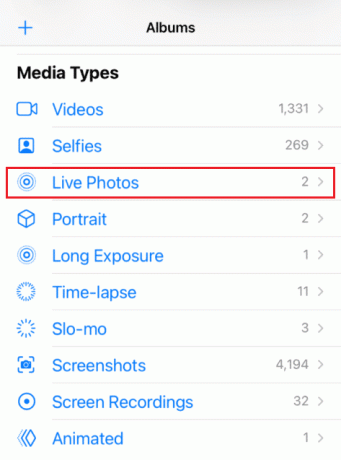
Läs också: Var hittar man lösenord på Mac?
Kan du spara FaceTime-videor?
Ja. Men för att spara FT-videosamtal eller ljudsamtal, se till att du spelar in dem först. Fortsätt läsa för att göra dig bekant med hur du spelar in FaceTime-samtal på iPhone.
Hur spelar jag in FaceTime-samtal på iPhone?
Efter att ha blivit bekant med hur man ser FaceTime-foton, låt oss nu diskutera hur man spelar in ett FaceTime-samtal på iPhone utan ljud, läs stegen som diskuteras nedan:
1. Starta önskad FaceTime-samtal.
2. Navigera sedan till Kontrollcenter på din iPhone av sveper uppåt från botten av skärmen.
3. Efter det, tryck på skärminspelningikon.

4. Följaktligen, efter 3 sekunder skulle din iPhone börja spela in det som visas på din skärm förutom ljudet. Tills dess svep ner till gå tillbaka till FaceTime-samtalet.
5. Efter samtalet, gå tillbaka till Kontrollcenter igen och tryck sedan på Skärminspelning alternativet för att avsluta inspelningen.
6. När inspelningen är över kan du hitta inspelningen i Foto-appen > Album > Skärminspelning på din iPhone.
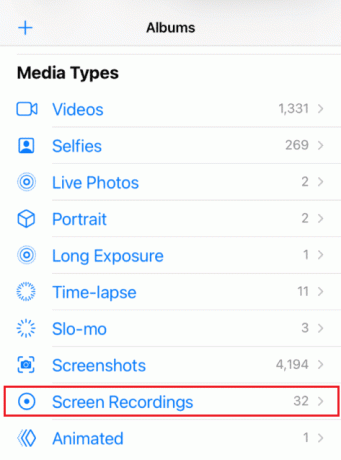
Läs också: Var går nedladdningar på iPhone?
Hur skärminspelning med ljud på iPhone?
För att spela in ett FT-samtal på iPhone med ljud, följ stegen som diskuteras nedan:
1. Få tillgång till Kontrollcenter på din iPhone.
2. Tryck och håll sedan ned skärminspelningsikon.
3. Sedan, sätta på de Mikrofon alternativ. När du har aktiverat det här alternativet visas det Mikrofon på.
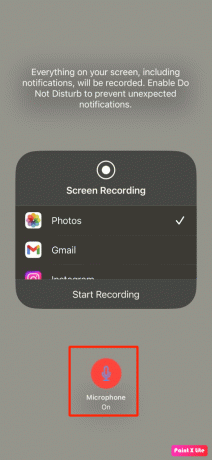
4. Efter tre sekunder startade din iPhone inspelning vad som visas på din skärm inklusive audio. Tills dess, svep nedåt för att gå tillbaka till ring upp.
5. Återvänd till Kontrollcenter efter att samtalet är avslutat och tryck på Skärminspelning ikon för att avsluta inspelningen.

Notera: När inspelningen är slut, gå till appen Foton på din iPhone för att hitta inspelningen. Om din iPhone-lagringen är full då kommer inte videon eller samtalet som du har spelat in att sparas, så se till att du har tillräckligt med lagringsutrymme på din enhet.
Läs också: Hur tar du bort en grupp på FaceTime
Vart tar FaceTime-foton vägen?
När du ringer ett videosamtal på FaceTime, skulle du vilja klicka på ett foto under samtalet så att du kan titta på dessa bilder när du vill vårda dessa ögonblick igen. Men för det bör du veta vart FaceTime-bilder tar vägen så att du kan titta på dem efteråt.
Så, svaret på var FacetTme bilder går eller vart går FaceTime-skärmdumpar är Foton app på din iPhone. FaceTime-bilderna eller -videorna sparas direkt i appen Foton, så nästa gång behöver du inte oroa dig för hur du ser FaceTime-foton. Du kan navigera till appen Foton, tryck sedan på fliken Bibliotek längst ner och välj sedan alternativet Alla foton för att se bilderna. Du kan också titta på datum och tid för bilderna för att ta reda på dem.
Om du bara vill se levande bilder kan du helt enkelt trycka på Fliken Album i Foton app, scrolla sedan ned och tryck på Livefoton alternativet för att se alla livefoton som du har tagit på din enhet. Så fort du klickar på ett Live Photo lägger din iPhone automatiskt till det fotot i ditt Live Photos-album.
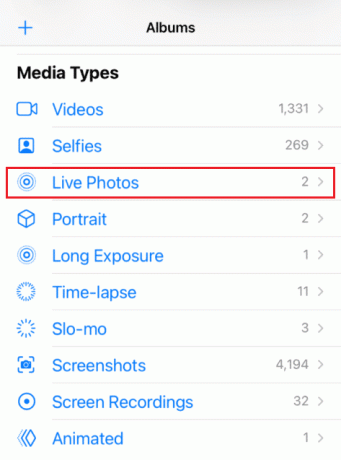
Vanliga frågor (FAQs)
Q1. Meddelar Apple den andra personen om jag spelar in ett FaceTime-samtal?
Ans. Nej, Apple berättar inte för personen om samtalet spelas in av den andra personen de pratar med på FaceTime. Men om den som ringer tar ett foto under samtalet, dyker aviseringen upp på skärmen och meddelar dig att den andra personen tog bilden.
Q2. Vad gör jag om jag glömmer att spela in ljudet i ett FaceTime-samtal?
Ans. Så om du inte har aktiverat mikrofonfunktionen innan du spelade in FaceTime-samtalet skulle det inte finnas något ljud i ditt inspelade samtal och du kan inte ta tillbaka det ljudet igen. Så nästa gång se till att du slår på mikrofonfunktionen först innan du spelar in samtalet. Det inspelade samtalet sparas i telefonens fotoapp.
Rekommenderad:
- 7 sätt att åtgärda LinkedIn-videouppladdningen som inte fungerar
- Så här fixar du att Apple Music-konstverk inte visas
- Var lagras Microsoft Teams-inspelningar?
- 7 bästa FaceTime-alternativen för Android
Vi hoppas att du lärde dig om du kan spara FaceTime-videor och hur man ser FaceTime-bilder. Kontakta oss gärna med dina frågor och förslag via kommentarsfältet nedan. Låt oss också veta vilket ämne du vill lära dig om i vår nästa artikel.

Pete Mitchell
Pete är en senior skribent på TechCult. Pete älskar allt som har med teknik att göra och är också en ivrig gör-det-själv i hjärtat. Han har ett decennium av erfarenhet av att skriva instruktioner, funktioner och teknikguider på internet.